고대디에서 구매한 도메인을 티스토리 블로그의 주소로 연결하는 방법을 소개합니다. 도메인 구매를 완료한 상태에서 시작하여 티스토리와 연결하는 과정까지 상세히 설명합니다.
가비아가 아닌 고대디에서 도메인을 구매해서 방법을 찾는데 오랜 시간이 걸렸습니다
1. 고대디 로그인하기
- 고대디 홈페이지(godaddy.com)에 접속합니다.
2. 우측 상단의 로그인 버튼을 클릭하세요.

3. 구글 계정을 사용해 가입했다면 Google로 로그인을 선택하세요.(구글 계정 선택 화면이 나타납니다.)
2. 도메인 관리 메뉴로 이동하기
- 로그인 후, 화면 우측 상단의 닉네임을 클릭합니다.
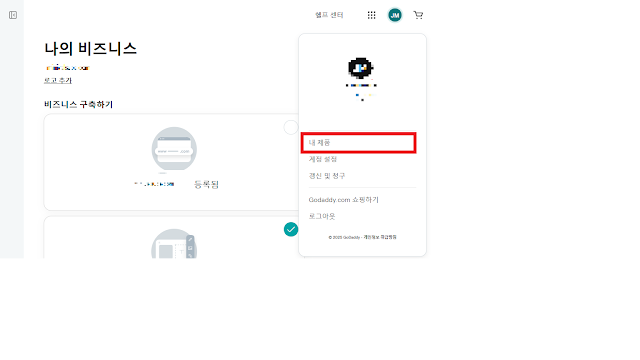
- 나타나는 메뉴에서 **내 제품(My Products)**을 선택합니다.
- 목록에서 구매한 도메인을 확인하세요.
3. DNS 설정 변경하기

- 도메인 목록에서 연결할 도메인을 선택하고 **DNS 관리(DNS Management)**를 클릭합니다.
- DNS 관리 화면으로 이동합니다.
4. CNAME 레코드 추가하기
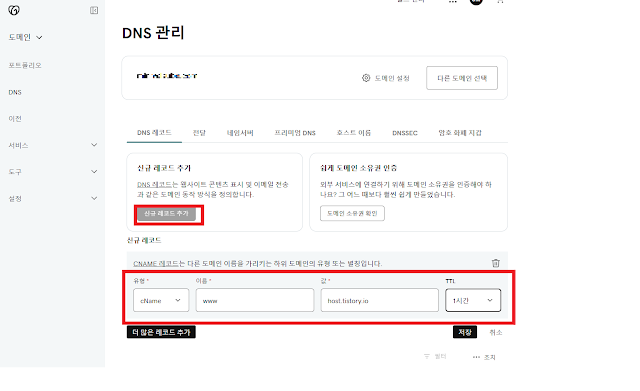
- 신규 레코드 추가 버튼을 클릭합니다.
- **유형(Type)**은 CNAME으로 설정합니다.
- **호스트(Host)**에는 www를 입력하고,
**값(Point to)**에는 host.tistory.io를 입력합니다. - 입력 후 저장(Save) 버튼을 누릅니다.
5. A 레코드 추가하기

- 더 많은 레코드 추가 버튼을 클릭합니다.
- **유형(Type)**은 A로 설정합니다.
- **호스트(Host)**에는 @를 입력하고,
**값(Point to)**에는 27.0.236.139를 입력합니다. - 입력 후 모든 레코드 저장(Save) 버튼을 클릭합니다.
6. 티스토리 관리자에서 도메인 연결하기

- 티스토리 블로그 관리자 페이지로 이동합니다.
- 왼쪽 메뉴에서 블로그 관리 > 개인 도메인 설정을 클릭합니다.
- 도메인 연결하기 버튼을 누르고, 구매한 도메인을 입력하세요.
- 변경사항 저장(Save Changes) 버튼을 누릅니다
7. 도메인 연결 상태 확인하기

- 입력한 도메인이 DNS 설정 확인 완료로 표시됩니다.
- 보안 접속 인증서(SSL)는 자동으로 발급되며, 최대 7일 소요될 수 있습니다.
(보통 1~2시간 내 완료됩니다.)
